DELLパソコンの購入に役立つ情報を提供するサイトです。
Inspiron Mini 9について解説しています。
Inspiron Mini 9について解説しています。
HOME > DELLノート製品情報 > デルInspiron Mini 9購入レビュー |
|
|
Inspiron Mini 9は、8.9型液晶を搭載したDELL初のミニノートです。CPUにはインテルAtom、HDDにはSSDという最新テクノロジーを搭載し、ミニノートでありながら、優れたパフォーマンスを発揮します。




Inspiron Mini 9の主な特徴は次のとおり。
・とにかくコンパクト Inspiron Mini 9は重量が約1Kgであり、コンパクトな筐体に最新テクノロジーを積み込んだミニノートです。この軽さであれば、どこへでも気軽に持ち運ぶことができます。 ・ファンレス構造とSSD ファンレス構造とSSDを採用しているため、静音性に優れています。外出先の静かな環境で使用したい場合にもバッチリです。 Inspiron Mini 9を購入したので、ここではInspiron Mini 9の特徴・スペック等について詳しく解説したいと思います。 DELL Webサイトの製品ページを確認する → InspironノートPC一覧ページ 【レビュー目次】
*ここに記載されているスペック・構成・価格は記事執筆時点のものです。最新情報については必ずDELL Webサイトでご確認ください。レビュー機は購入機です(記事執筆:2008年10月)。
1)開封
 届いたDELLミニノートInspiron Mini 9を開封してみましょう。

非常にコンパクトな段ボールのフタを開けます。DELLのロゴが入った梱包材が目に入ってきます。この梱包材、発砲スチロールではなく紙でできています。
これまでのDELL製品では、これでもかというぐらいに発砲スチロールが入ってきたのですが、エコ重視の昨今、環境を重視して紙製のものにしているみたいですね。 
Inspiron Mini9が姿を現しました。袋に収められています。
 
本体を取り出したところです。

本体の下には付属品およびマニュアルなどが配置されています。

本体を取り出してみましょう。Inspiron Mini9の表面は光沢のある仕上がりになっているため、それを傷つけないよう、梱包は2重になっています。
 
次の写真のように、上部面がしっかりと保護されています。
 
さらに上部面には保護シールも貼られています。
 
はがしてみましょう
 
これだけ厳重に保護されているため、表面に傷は皆無でした。
 2)各パーツ詳細(側面部)
DELLミニノートInspiron Mini 9の側面部について詳しく見ていきます。まず右側面部を見ていきます。

ミニノートということで、コンパクトな設計になっているため、搭載されているポートなどは最小限に抑えられています。
まず、左から順にイヤホンジャックとマイクジャック。その右横には。。。 
USB 2.0端子、モニタに接続するためのVGAコネクタ、ネットワーク接続端子(10BASE-T/100BASE-T)が配置されています。右側にUSB端子が搭載されているので、右利きの人がマウスを接続する場合に便利ですね。

次は左側面です。

右から順に見ていくと、まず5-in-1 メディアカードリーダが配置されています。

その左横には、USB 2.0端子が2つ、その横には電源コネクタ、セキュリティケーブルスロットが配置されています。

SDカードを差し込んでみました。まず、ダミーカードを押し込んで外します。
  
次にカチッと音がするまでSDカードを差し込みます。
 
スムーズにカードを差し込むことができず、ちょっとまごついてしまいました。
あまり強くやり過ぎると危ないかも。。。また、ダミーカードを再装着する際、うまくはまらず、 奥に入ったまま取り出せなくなる事態も発生しました。メモリカードの取り扱いには注意が必要です。 3)各パーツ詳細(キーボード)
DELLミニノートInspiron Mini 9のキーボード部分について詳しく見ていきます。

Inspiron Mini9では、日本語キーボードと英語キーボードを選択することができますが、
今回購入したのは英語キーボードです。なぜかというと、日本語キーボードよりも英語キーボードのほうが、若干ではありますが、キーが大きいため、入力しやすいからです。
(日本語キーピッチ15.6mm、英語キーピッチ17mm)
むろん、英語キーボードですので、日本語の記載はありません。またキーの配置が異なるので慣れが必要です。 ミニノートということで、コンパクトな筐体に詰め込む必要があるため、キーボードも窮屈なつくりになっています。 デスクトップのキーボードとの大きな違いは、ファンクションキーが存在しないこと。ファンクションキーの機能を使用するには、Fnキーと該当するキー(たとえばAキー)を組み合わせて使用する 必要があります。 私の場合、英語入力するのにF10キーを多用するのですが、Inspiron Mini9でF10キーの機能を使用するには、Fn+:キーの組み合わせを使用する必要があります。結構めんどくさいですね。 
あと、Enterキーが小さいのが気になります。頻繁に小指を使って操作することが多いのですが、
慣れないと打ち間違えるケースが頻繁に発生します。 深めのキーストロークが設定されているので、キーボードを打ち込んだときの感触は悪くないですね。ふにゃふにゃした感じはなく、しっかりと打ち込むことができます。 
なかなか思ったようにブラインドタッチできないので、最初のうちはストレスがたまるかもしれません。次の写真は実際にキーボードを操作しているところ。やはり窮屈さは否めません。

まあ、ミニノートにデスクトップレベルの打ちやすさを求めること自体、非現実的ですから、ある程度の我慢は仕方ありません。
次にタッチパッド部分。 
タッチパッドの反応は上々です。特にストレスを感じることもなく、思ったとおりに反応してくれます。
キーボードの左上には電源ボタンが配置されています。 
電源ボタンを押すと。。。

電源ライトが点灯して、ミニノートが起動します。
 4)各パーツ詳細(液晶)
DELLミニノートInspiron Mini 9の液晶部分について詳しく見ていきます。

Inspiron Mini9の液晶は8.9インチ。他社製のミニノートも8.9インチの液晶を採用しているモデルが多いことから、これぐらいの大きさがミニノートの標準なのでしょう。
解像度は1024x600。光沢液晶を採用しており、非常に見栄えがします。ただし、映り込みが発生するので注意が必要です。といっても、Inpisorn Mini9では光沢なしの液晶を選ぶことはできないのですけどね。。 
液晶の表示は非常に見やすいですね。文字がつぶれたりとかすることはありません。
ただ、ちょっと気になったのが、高画質の写真を表示したときに、意外と鮮明さがなく、ぼんやりとした感じがした点です。他のパソコンを同じ写真を表示すると、鮮明に表示できたので、 これはこのミニノートの液晶の性能によるものでしょう。まあ、価格を低く抑えることを至上命題とするミニノートですから、一般的な液晶と比較するのは酷かもしれません。 次は視野角についてですが、かなり斜めからでも、問題なく表示を確認できます。   5)ACアダプタ
DELLミニノートInspiron Mini 9のACアダプタについて
詳しく見ていきます。 
nspiron Mini9のACアダプタは、ちょっとおもしろい形状をしています。一般的なアダプタに比べて、曲線を多く使った仕上がりになっています。
  
また、二つ口のコンセントを占有することがないよう、設計されています。 つまり、次の写真のようにコンセントに差し込むことができるので、もう一つの差し込み口を問題なく使えるよう配慮されています。

重さは約182g。ちょっとかさばりますが、それほど重くないので、ミニノートと一緒に気軽に持ち運べそうです。
 6)付属品
DELLミニノートInspiron Mini 9の付属品について詳しく見ていきます。
本体の他に付属しているのは、CD類とACアダプタ、そしてマニュアルです。 
このInspiron Mini9には光学ドライブが搭載されていないため、これらのCD類を使用するには、別途ドライブを接続する必要があります。
また、今回英語キーボードを選択したためか、マニュアルは英語表記のものが添付されていました。 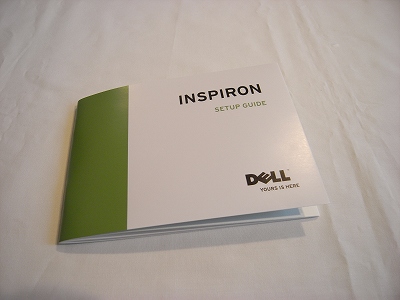 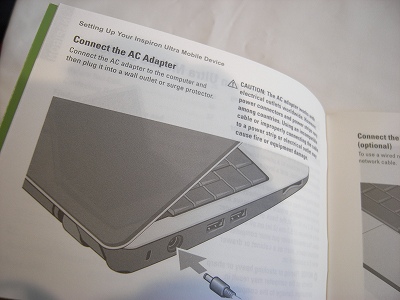
英語かあ。まあなんとか理解できますけどね。。。
7)使ってみた感想
ここでは、DELLミニノートInspiron Mini 9を使ってみた感想について述べてみたいと思います。

まず、デザイン面ですが、丸みを帯びたデザインは無骨さが無く、非常にスタイリッシュです。

表面部分も光沢があり、非常に美しい。ただし、触ると指紋がついてしまうのが難点ですが。
とはいっても、それほどべっとりつくわけではありません。強く押しつけるとついてしまう感じです。
ミニノートということで、コンパクトさは図抜けています。手と比較するとこんな感じ。 
重量は1.06kg。

片手で簡単に持ち運ぶことができます。持ってみると、多少ずしっとした感じがしますが、しばらく持ち続けても、それほど重くはありません。

表面は少しつるつるしていますが、背面部分はざらついているため、滑って落としてしまう危険性は低そうです。
また、Inspiron Mini9では、HDDにSSDを採用しているため、一般的なHDDに比べて耐震性に優れています。つまり、起動した状態で持ち歩いたり、すこし衝撃を加えたりしても安心だと言うことです。まだSSDは高価なため、このモデルでは16GBしか容量がないのが難点ですが。。。 Inspiron Mini9はファンレス設計になっているので、音がまったくしません。さきほど述べたようにHDDにSSDを採用しているため、HDDにアクセスするときのカリカリという音もしません。非常に静かな環境で作業することができます。 反応速度は満足できるレベルです。インターネット閲覧などの負荷の軽い作業であれば、快適に作業できます。1GBのメモリとSSDの組み合わせが威力を発揮しているようですね。 液晶は8.9インチ、解像度は1024×600ドット。ミニノートとしては一般的なレベルですが、欲を言えばもう少し解像度を高くしてほしかった。 
特に縦方向が窮屈なため、頻繁にスクロール作業が必要になります。できればHP 2133 Mininoteの1280×768と同程度の解像度があればなあ。
あと気になるのがキーボード。ミニノートなのでキーが小さいのは仕方ないにしてもファンクションキーがないのは使いづらいかな。 バッテリーの駆動時間は、4時間弱。外出先でずっと使用するには心許ないレベルですが、 こまめに電源をオフにすれば、なんとか対応可能でしょう。起動にかかる時間も短いですし。 付属するACアダプタが182gと軽いのは◎です。 
本体と合わせても1.24kgです。

まとめると、性能的にはかなり満足しています。起動時間が速く、処理速度も満足できるレベル。気になる騒音もなく、底面もそれほど熱くなりません。
外に気軽に持ち運べるセカンドマシンとしては、納得のいく出来だと思います。 8)モバイルノートとの比較
DELLミニノートInspiron Mini 9とモバイルノート
ソニーVAIO Type Tを比較してみました。

VAIOもコンパクトですが、Inspiron Mini 9はさらにコンパクト。VAIOの周辺部を切り落とした感じです。重ねてみるとこんな感じ。Mini 9の小ささが引き立ちます。

横から見るとこんな感じです。厚さの面ではそれほど差はありません。

次は液晶部分。Inspiron Mini9は8.9インチなのに対し、VAIOは11.1インチ液晶です。横方向の大きさに違いがありますね。

次はキーボード。両者が最も大きく異なる箇所です。 まずはMini 9のキーボード。

次にVAIOのキーボードです。

Mini 9のキーの少なさは歴然としています。VAIOの第1段目にはファンクションキーが配置されていますが、Mini9にはありません。
また左側に配置されているShiftキーやTabキーなどの大きさも、VAIOは大きく、Mini9は小さくなっています。これは、右側に配置されているEnterキーにも言えることです。 Mini9ではコンパクトさを追求しているため、キーボードが窮屈になっていますが、ミニノートというカテゴリを考慮すれば、ある意味これは仕方のないことかもしれません。 DELL Webサイトの製品ページを確認する → InspironノートPC一覧ページ |